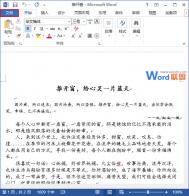word2010中打印份数的设置方法
在word2010中打印的时候,我们用户可以根据自己的需求来设置打印的份数,例如我们在打印的时候需要逐份打印或者逐页打印都可以自由的设置,下面就来和大家一起参考下具体操作步骤:
首先,我们打开word2010窗口,然后打开文件---命令如图:

在打开word2010打印窗口,调整打印区域的份数数值,然后根据你填入的数值打印相关的份数,然后单击设置区域的调整按钮,在打开的列表中选择调整选项,将会在完成第一份打印之后继续打印出第2份、第3份......选中取消排序选项,将会逐页打印足够的份数如图:

注:更多精彩教程请关注图老师电脑教程栏目,图老师电脑办公群:189034526欢迎你的加入
word2010中如何取消修订编辑
什么是修订编辑呢?在修订编辑模式下,用户对于word文档的修改,不是立刻生效的,而是在编辑之后会进行标注,然后再进行进一步的确认才会生效!这样就便于我们修改的更正确了!但是这样修改起来挺麻烦的,即刻修改立即生效多好啊!那么该怎么取消修订编辑呢,下面就来和大家一起学习下。
打开word2010窗口,,然后点击最上方菜单中的审阅,在修订分组中点击修订:

注:更多精彩教程请关注图老师电脑教程栏目,图老师电脑办公群:189034526欢迎你的加入
用Word2010来编写博客日志
①启动Word2010,单击文件--新建--博客文章。

②弹出注册博客账户对话框,单击注册按钮

③选择博客的提供商,可以是新浪、搜狐等等。

④新建账户,输入博客的相关信息,账号以及密码。

⑤不知道怎么填写的朋友,Tulaoshi.Com可以参看下面的图片实例。

Word2010表格求和问题的探讨
①启动Word2010,单击插入--表格,画出表格。

②在表格输入一些数据,然后光标定位到后面的单元格,按下Ctrl+F9键,切换域代码。

③在域代码括号内输入=A1+B1+C1,表示读A1B1C1 3个单元格数据进行求和运算。

④按下F9返回,即可得到计算结果。

在Word2010中制作打钩控件框
①启动Word2010,单击开发工具标签下的旧式窗体,ActiveX控件复选框。

②单击之后,会自动生成一个控件,如下图所示
(本文来源于图老师网站,更多请访问https://m.tulaoshi.com/wjc/)
③右击控件,选择属性,方便修改名称、字体、颜色等等。

④弹出属性界面,基本都是英文,在Caption一项图老师中我们可以修改其名称。

⑤OK,修改完毕,我们可以对此进行打钩操作了。

在Word2010中创建自定义的表格样式
①启动Word2010,插入表格,如下图所示。

②选中表格,菜单栏会出现设计选项卡,单击新建表样式。TuLaoShi.com

③我们可以根据自己的需要手动进行设置,属性格式可共选择的很多。

④确定之后,我们在第二步的界面中就可以看到新建立的表格样式了。
(本文来源于图老师网站,更多请访问https://m.tulaoshi.com/wjc/)
Word2010中英文转译功能的强大性
①启动Word2010,输入一段英文句子,然后点击菜单栏--审阅--语言--翻译。

②首先选择翻译屏幕提示,这样我们可以了解每个词组的具体意思以及用法。

③光标移动到单词上面,即可显示意思和详细的用法。

④除此之外,将整个语句翻译为中文也不在话下。